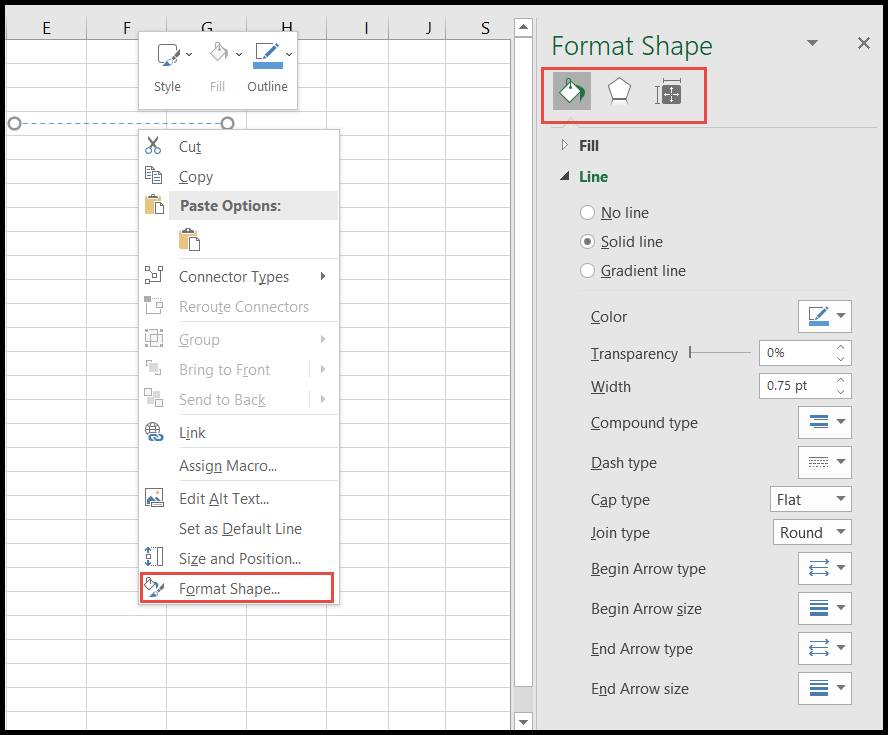如何在excel中画一条线?
与其他 Microsoft Office 应用程序(例如 Word 或 PowerPoint)一样,Excel 也能够在电子表格中绘制和插入线条。用户可以在工作表中绘制垂直线、水平线和对角线来连接单元格、图形、点和形状。
Excel提供了多种线型,用户可以根据需要选择和绘制不同的线型,也可以自定义线型。我们已经提到了在 Excel 中绘制线条并设置其格式的一些快速且简单的步骤。
使用形状画一条线
- 首先,转到“插入”选项卡,然后单击“形状”图标,然后选择要绘制的线条类型。
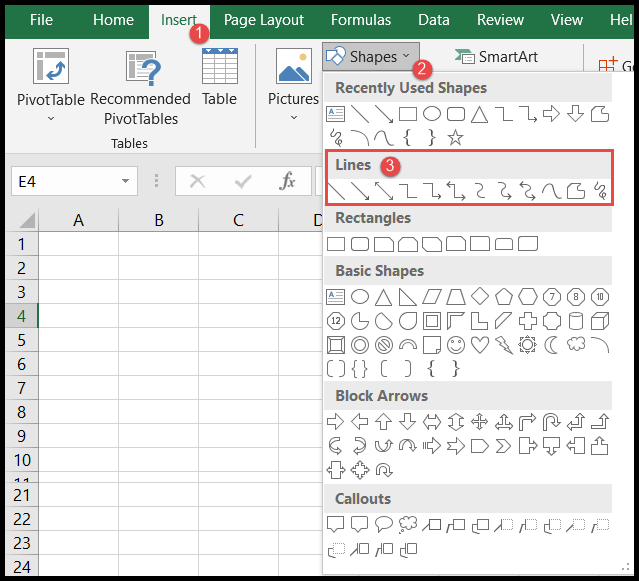
- 选择该行后,鼠标指针将变为加号 (+)。
- 之后,使用鼠标转到任何单元格来绘制选定的线。
- 现在按住鼠标左键并将鼠标拖动到一定长度或拖动到要绘制这条线的单元格。
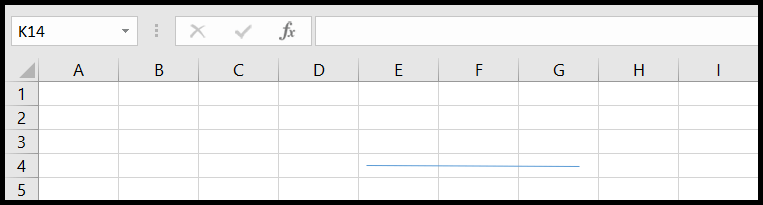
用户可以单击该行并复制并粘贴该行,也可以将该行拖到工作表中的任何其他位置。
使线条成为完美的直线
当用户通过拖动鼠标绘制直线时,可能无法得到完美的直线。为了使线条成为完美的直线,用户可以按照以下步骤操作。
- 首先,单击该行,您将看到“格式”选项卡。
- 现在,单击“格式”选项卡并确保形状的高度为零 (0) 厘米,使其成为完美的直线。
- 您还可以通过使用向上和向下箭头增加形状的高度来增加或减少线条的高度,使其成为对角线。
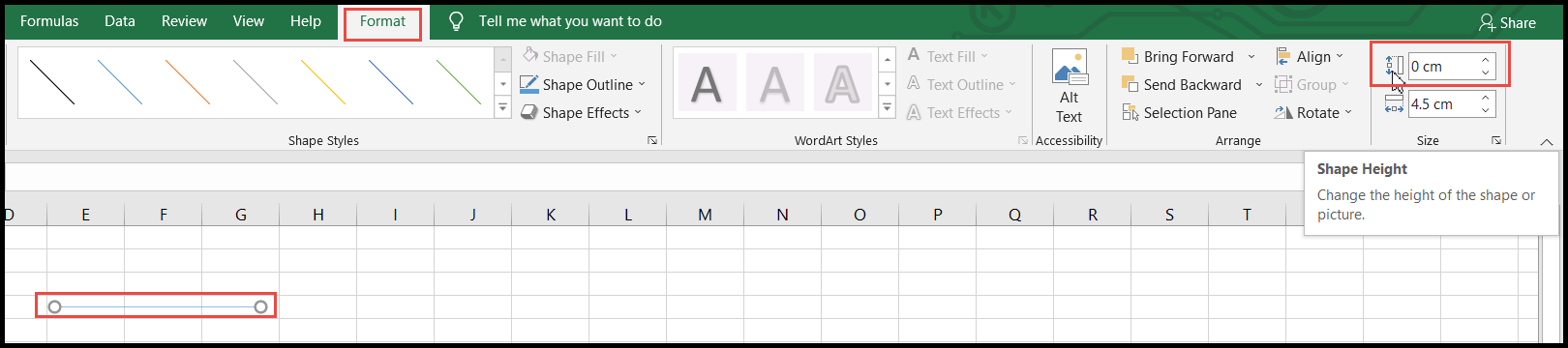
设置线条格式或自定义线条
Excel 能够格式化和自定义线条的形状、大小、颜色和设计。
- 首先,单击该行,然后单击“格式”选项卡。
- 之后,单击“形状样式”组中的下拉箭头按钮。
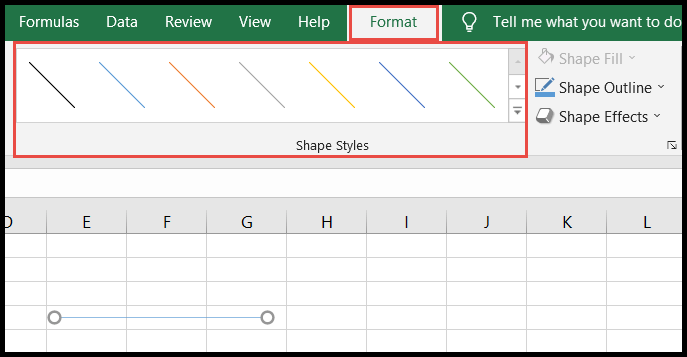
- 现在,从“形状样式”下拉菜单中选择线条样式。
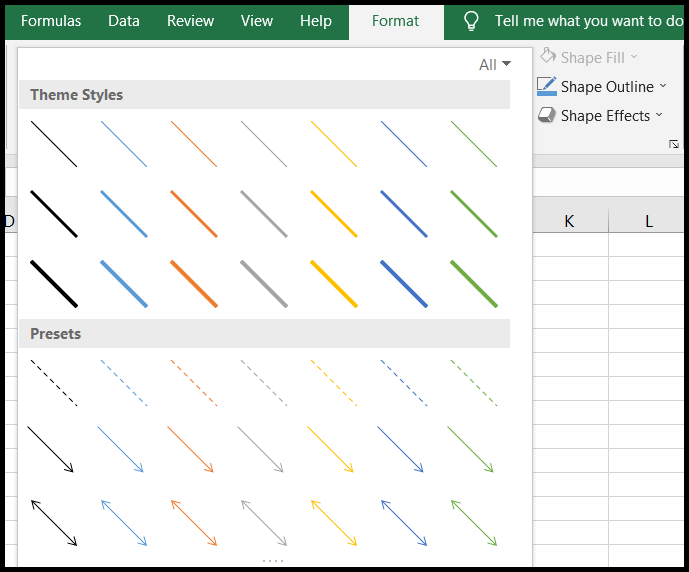
- 单击所需的样式后,线条将转换为该样式。
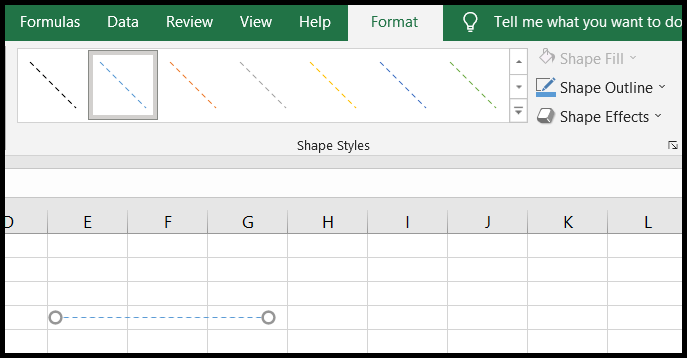
- 要更改线条的颜色,请单击“形状轮廓”下拉箭头并选择所需的颜色。
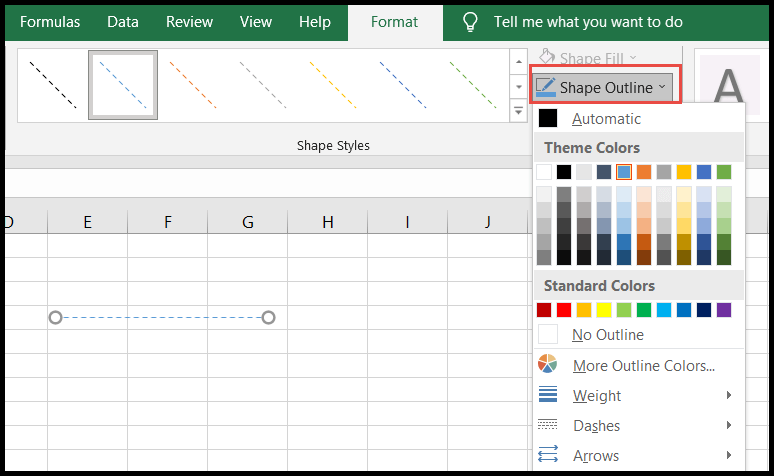
- 要增加或减少线宽,请单击下拉菜单中的“粗细”并选择所需的宽度。
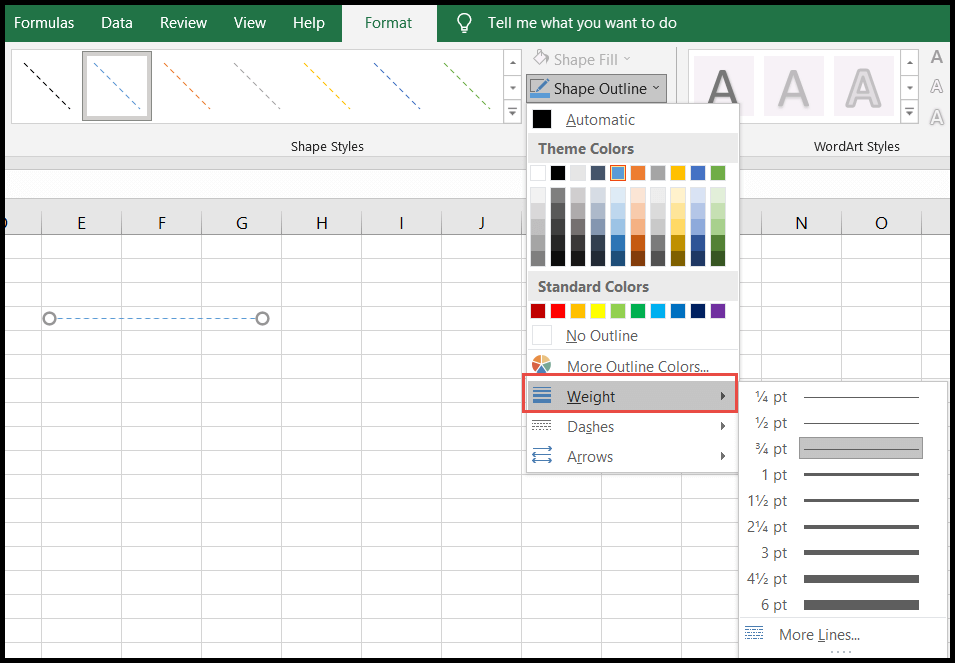
- 要将线条设为虚线,请单击下拉列表中的“虚线”,然后选择所需的虚线样式。
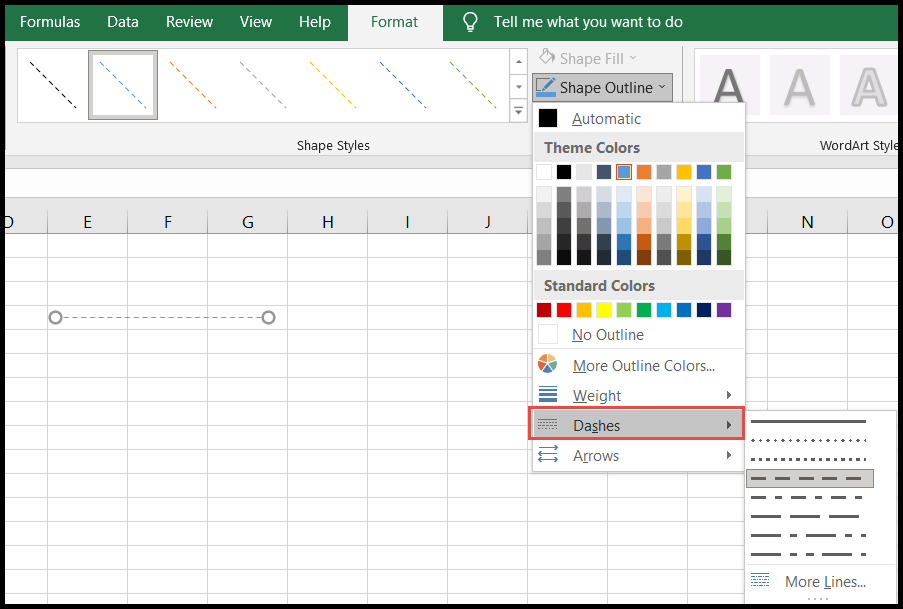
- 要将方向箭头添加到线条中,请单击下拉列表中的“箭头”,然后选择所需的箭头类型。
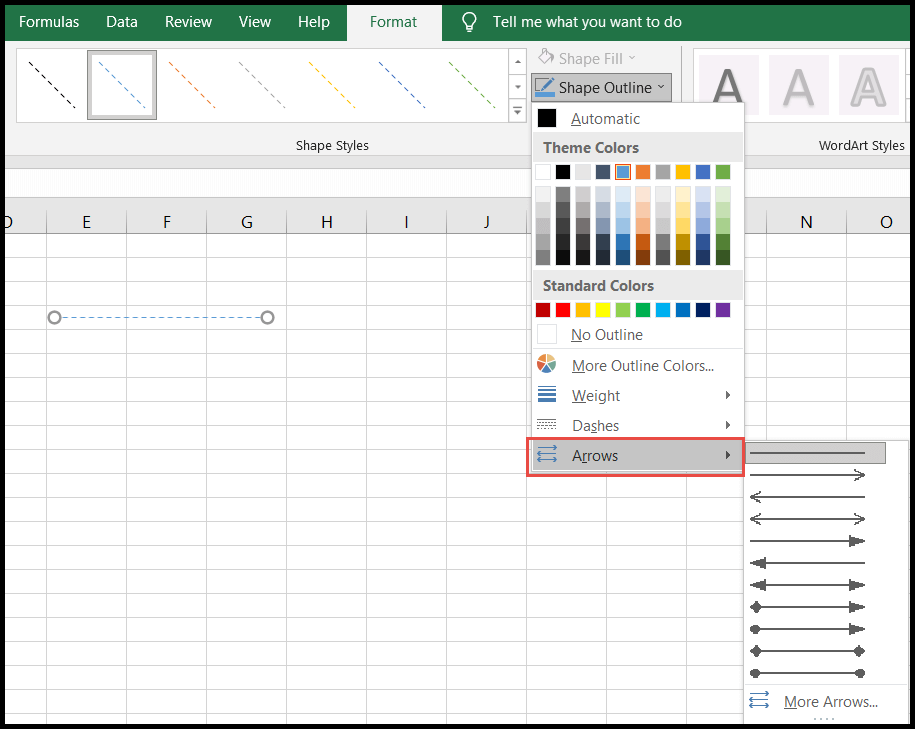
- 要将效果添加到线条,请单击“形状效果”下拉箭头并选择所需的效果。
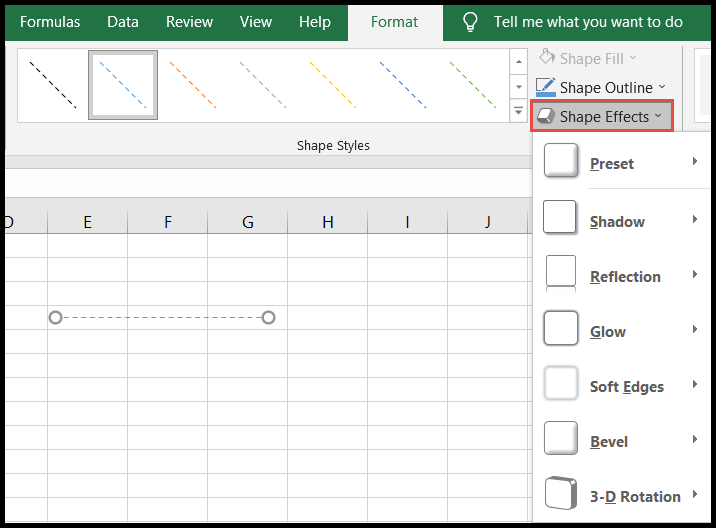
- 要对行进行更多格式化,请右键单击该行,然后从下拉菜单中单击“设置形状格式”,您将打开“设置形状格式”窗口。